-
Cómo bloquear sitios web en Windows Vista
-

En estos días, parece que la mayoría de los niños comienzan a usar el ordenador de casa, mientras que todavía están en pañales. Hay una gran cantidad de contenido en línea disponibles que pueden ayudar a los niños a aprender, proporcionar ayuda con la tarea y ofrecer un poco de diversión inofensiva y el contacto con amigos y familiares. Sin embargo, también hay numerosos sitios web que los niños no deben estar viendo. Afortunadamente, Windows Vista ofrece una función de controles parentales que hacen que sea fácil para los padres bloquear sitios web no deseados.Instrucciones
1
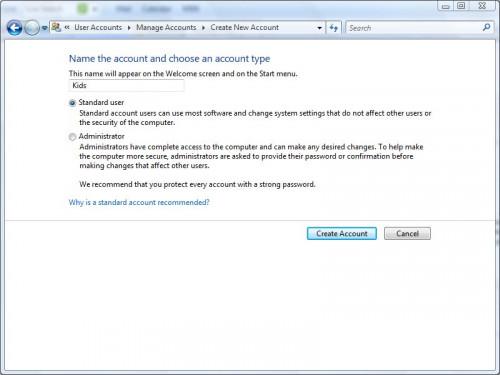
Crear una cuenta de usuario para el niño u otros usuarios para los que ciertos sitios deben ser bloqueados. Para ello, vaya al menú "Inicio", escribe en "Cuentas de usuario". Haga clic en "Cuentas de usuario" en la lista de programas. Haga clic en "Administrar cuentas" y haga clic en "Crear nueva cuenta". Siga los pasos para hacer una nueva cuenta.2
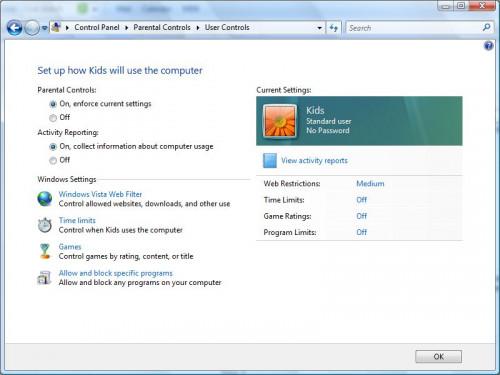
Gire los controles parentales para la nueva cuenta de usuario. Ir al menú "Inicio" y escribe "parental". Haga clic en "Control parental" en la lista de programas. Haga clic en el nombre de la cuenta de usuario y haga clic en "On" en los controles parentales.3
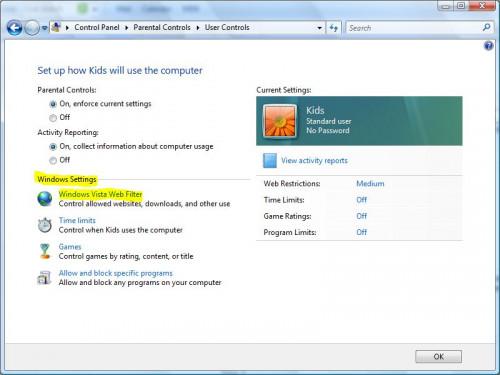
Haga clic en "Filtro web de Windows Vista" en "Configuración de Windows". La ventana restricciones de sitios web se abrirá. Seleccione "bloquear algunos sitios web o contenido."4
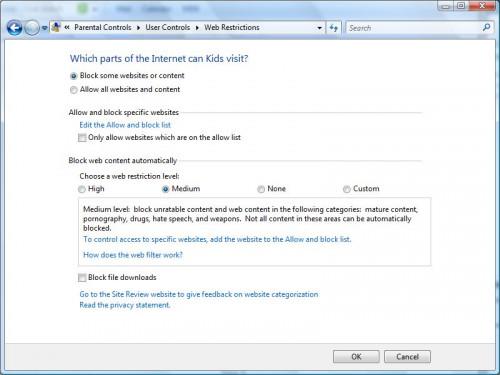
Haga clic en "Editar la Lista de bloqueo Permitir y" bajo "Permitir y bloquear sitios web específicos."5
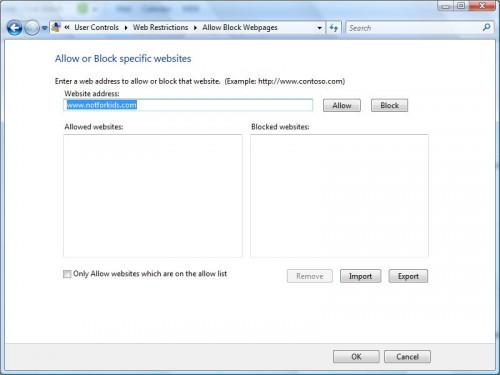
Introduzca una dirección de sitio web que desea bloquear y haga clic en el botón "Bloquear". Repetir, que entra en cada sitio para ser bloqueado.Consejos y advertencias
- Como alternativa, seleccione "Permitir sólo los sitios web en la lista de admitidos" en "Permitir y bloquear sitios web específicos." De esta manera sólo tiene que entrar en los sitios que usted sabe que usted quiere que su hijo para ver, en lugar de intentar entrar en cada sitio que usted no quiere que visitar.
